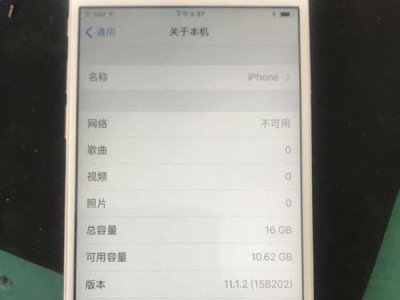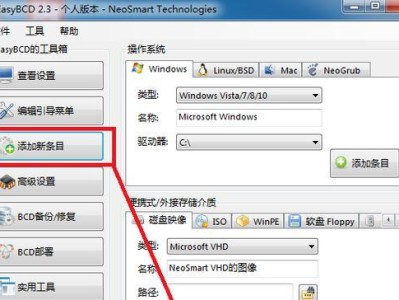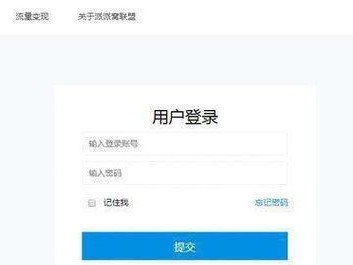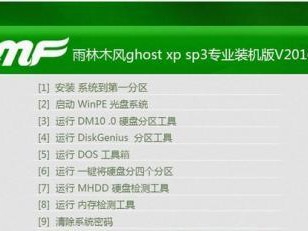随着科技的不断发展,苹果公司也在不断更新和优化自己的操作系统。升级到最新的苹果系统不仅可以获得更好的性能和功能,还能享受到更好的用户体验。本文将为大家详细介绍如何从旧版苹果系统更换到最新系统。
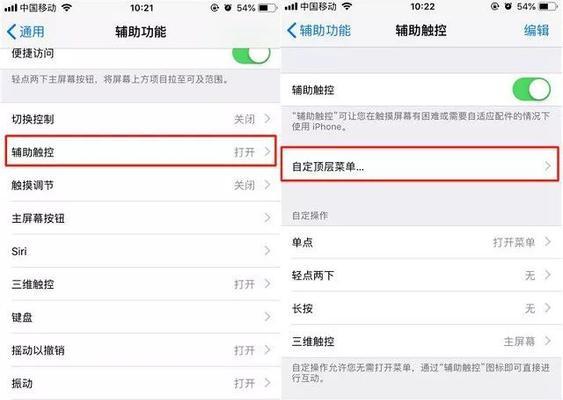
1.检查设备兼容性:确保你的苹果设备支持最新的操作系统,可以在设置菜单中找到“关于本机”选项,查看设备型号和系统版本号。
2.备份重要数据:在升级前,务必进行数据备份,以免升级过程中数据丢失。可以使用iCloud或iTunes进行备份。
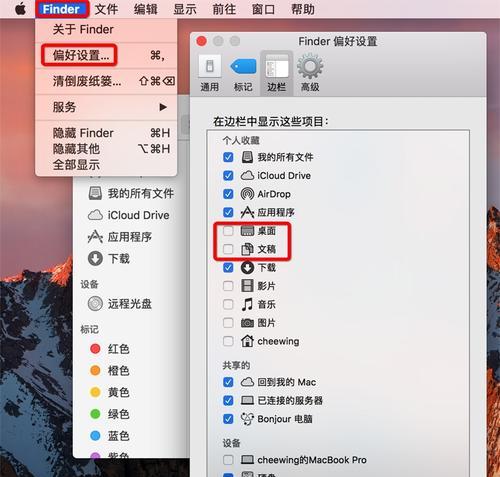
3.确定升级方式:苹果设备可以通过无线或有线方式进行系统升级。根据自己的需求选择合适的方式。
4.连接Wi-Fi网络:无线升级需要连接到Wi-Fi网络,确保网络稳定并且有足够的下载速度。
5.下载系统更新:在设置菜单中找到“通用”选项,点击“软件更新”,系统会自动检测并下载最新的系统更新。
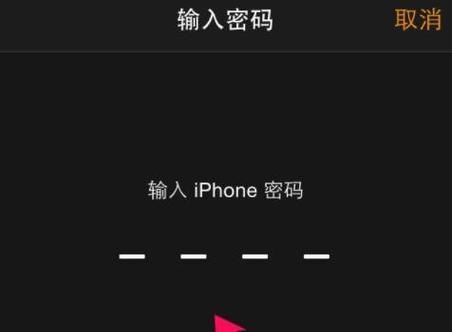
6.安装系统更新:下载完成后,点击“安装”按钮,根据提示完成系统安装过程,设备会自动重启。
7.同意用户协议:在安装过程中,会提示用户同意相关用户协议,仔细阅读并选择“同意”。
8.设置个性化选项:安装完成后,根据个人喜好设置设备的个性化选项,如语言、时区、壁纸等。
9.恢复个人数据:在初始设置完成后,可以选择使用iCloud或iTunes恢复备份的个人数据。
10.更新应用程序:进入AppStore,更新所有已安装的应用程序,以确保它们与新系统兼容。
11.配置新功能:新系统通常会引入一些新功能和改进,按照提示或在设置菜单中找到相应选项进行配置和启用。
12.优化设备设置:在设置菜单中,根据自己的需求调整设备的各项设置,如音量、亮度、通知等。
13.检查设备性能:升级完成后,使用设备一段时间,观察性能是否有明显提升,如有异常可以尝试重启设备。
14.解决常见问题:如果在升级过程中遇到问题,可以在苹果官方网站或社区论坛上搜索相关解决方案。
15.定期更新系统:为了保持设备的安全性和稳定性,建议定期检查并安装系统更新,以获得更好的使用体验。
通过本文的指导,你可以轻松地将旧版苹果系统更换为最新系统,享受到更好的性能和功能。记住备份数据、连接稳定的Wi-Fi网络、按照提示进行操作,你将能够顺利完成升级过程。保持系统的及时更新,不仅可以获得最新的功能,还能提升设备的安全性和稳定性。